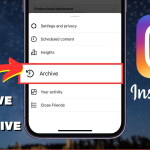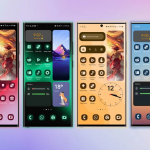Η προσωρινή μνήμη του Microsoft Outlook μπορεί να προκαλέσει προβλήματα, όπως καθυστερήσεις στη φόρτωση των μηνυμάτων ή προβλήματα με τις ρυθμίσεις του λογαριασμού. Για να διασφαλίσετε την ομαλή λειτουργία του Outlook, είναι χρήσιμο να καθαρίζετε τακτικά την προσωρινή μνήμη. Αυτός ο οδηγός εξηγεί πώς να το κάνετε σε Windows, Mac και Android.
1. Windows
Σε Windows, το Outlook αποθηκεύει προσωρινά αρχεία για να επιταχύνει τη διαδικασία φόρτωσης των δεδομένων. Για να καθαρίσετε την προσωρινή μνήμη:
- Ανοίξτε το Outlook.
- Κλείστε το πρόγραμμα.
- Πατήστε τα πλήκτρα Windows + R για να ανοίξετε το παράθυρο “Εκτέλεση”.
- Πληκτρολογήστε %localappdata%\Microsoft\Outlook και πατήστε Enter.
- Εντοπίστε το φάκελο “Offline Outlook Data File” και διαγράψτε το αρχείο .ost.
- Επανεκκινήστε το Outlook για να αναδημιουργήσει την προσωρινή μνήμη από την αρχή.
2. Mac
Σε Mac, ο καθαρισμός της προσωρινής μνήμης του Outlook μπορεί να γίνει μέσω του Finder:
- Ανοίξτε το Finder και επιλέξτε “Go” (Μεταβείτε) στην επάνω γραμμή μενού.
- Επιλέξτε Go to Folder.
- Πληκτρολογήστε ~/Library/Caches/com.microsoft.Outlook και πατήστε Enter.
- Διαγράψτε τα αρχεία μέσα σε αυτόν τον φάκελο.
- Επανεκκινήστε το Outlook για να καθαρίσετε την προσωρινή μνήμη.
3. Android
Στο Android, η διαδικασία είναι εύκολη και γρήγορη:
- Ανοίξτε τις Ρυθμίσεις της συσκευής σας.
- Πατήστε Εφαρμογές ή Διαχείριση εφαρμογών.
- Επιλέξτε Outlook από τη λίστα εφαρμογών.
- Πατήστε Αποθήκευση.
- Επιλέξτε Καθαρισμός προσωρινής μνήμης.
Με αυτόν τον τρόπο, το Outlook στο Android θα ελευθερώσει χώρο και θα αποκαταστήσει την ομαλή λειτουργία της εφαρμογής.
Συμπέρασμα
Η διαχείριση της προσωρινής μνήμης του Microsoft Outlook μπορεί να βοηθήσει στην επίλυση προβλημάτων όπως καθυστερήσεις ή δυσλειτουργίες. Ακολουθώντας τα παραπάνω βήματα για τα Windows, Mac και Android, μπορείτε να διασφαλίσετε την καλύτερη δυνατή εμπειρία χρήσης του Outlook.